
Michael Fisher
0
2592
68
Czy masz dość ręcznego gromadzenia i konsolidowania danych różnych osób w arkuszu kalkulacyjnym Excel? Jeśli tak, prawdopodobnie nie odkryłeś jeszcze Excel Survey.
Microsoft wprowadził Excel Survey kilka lat temu wraz z Office Online Don't Pay For Word! 5 powodów, dla których powinieneś korzystać z Office Online Nie płać za słowo! 5 powodów, dla których powinieneś korzystać z Office Online Office Online to darmowa wersja Microsoft Office podłączona do chmury. Ograniczenia są kompensowane przez funkcje, przydatne nawet dla użytkowników biurowego pakietu Office. Najlepsze jest to. Być może jednak tego nie zauważyłeś, jeśli nie zapuściłeś się poza wersją biurową pakietu Office. Funkcja ankiety jest dostępna tylko w wersji online, co ma sens, biorąc pod uwagę, że ankieta będzie dostępna dla użytkowników za pośrednictwem Internetu.
Co to jest ankieta Excel?
Ankieta Excel jest formularzem internetowym zaprojektowanym do gromadzenia i przechowywania danych strukturalnych w arkuszu kalkulacyjnym Excel. Masz wiele opcji, jeśli chodzi o ankiety lub formularze internetowe. Alternatywy, takie jak Formularze Google 5 Niesamowitych powodów do korzystania z Formularzy Google 5 Niesamowitych powodów do korzystania z Formularzy Google Jeśli kiedykolwiek próbowałeś przeprowadzić ankietę online, prawdopodobnie wypróbowałeś kilka narzędzi tu i tam. Bez wątpienia cieszysz się niektórymi funkcjami jednego produktu, a niektórymi innymi, będąc jednocześnie sfrustrowanym… i SurveyMonkey Wykonuj bezpłatne profesjonalne ankiety online za pomocą ankiety Monkey Twórz bezpłatne profesjonalne ankiety online za pomocą ankiety Monkey może mieć bardziej niezawodne funkcje, ale gdy masz potrzeba zbierania prostych zestawów danych od kilku osób, to narzędzie sprawnie wykona zadanie w ekosystemie Microsoft.
Utwórz ankietę Excel
Jeśli nie masz jeszcze osobistego lub firmowego konta Microsoft Online Plusy i minusy korzystania z konta Microsoft w systemie Windows Plusy i minusy korzystania z konta Microsoft w systemie Windows Jedno konto Microsoft pozwala zalogować się do szerokiej gamy Microsoft usługi i aplikacje. Przedstawiamy zalety i wady korzystania z konta Microsoft w systemie Windows. , musisz utworzyć taki, aby zalogować się do OneDrive. Stamtąd masz dwa sposoby na utworzenie ankiety:
1. Utwórz nową ankietę w OneDrive
Z menu wybierz Nowy> Excel Survey
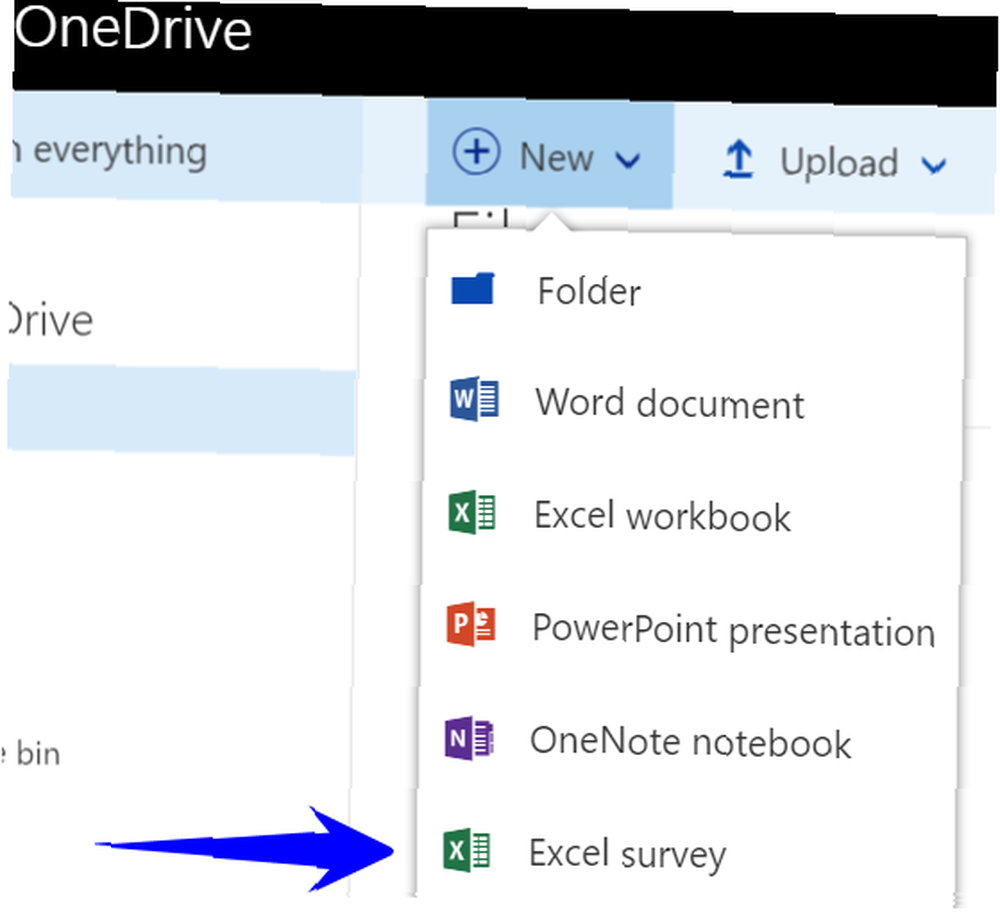
2. Dodaj ankietę do istniejącego arkusza kalkulacyjnego Excel
W istniejącym arkuszu kalkulacyjnym Excel Online wybierz Strona główna> Ankieta> Nowa ankieta
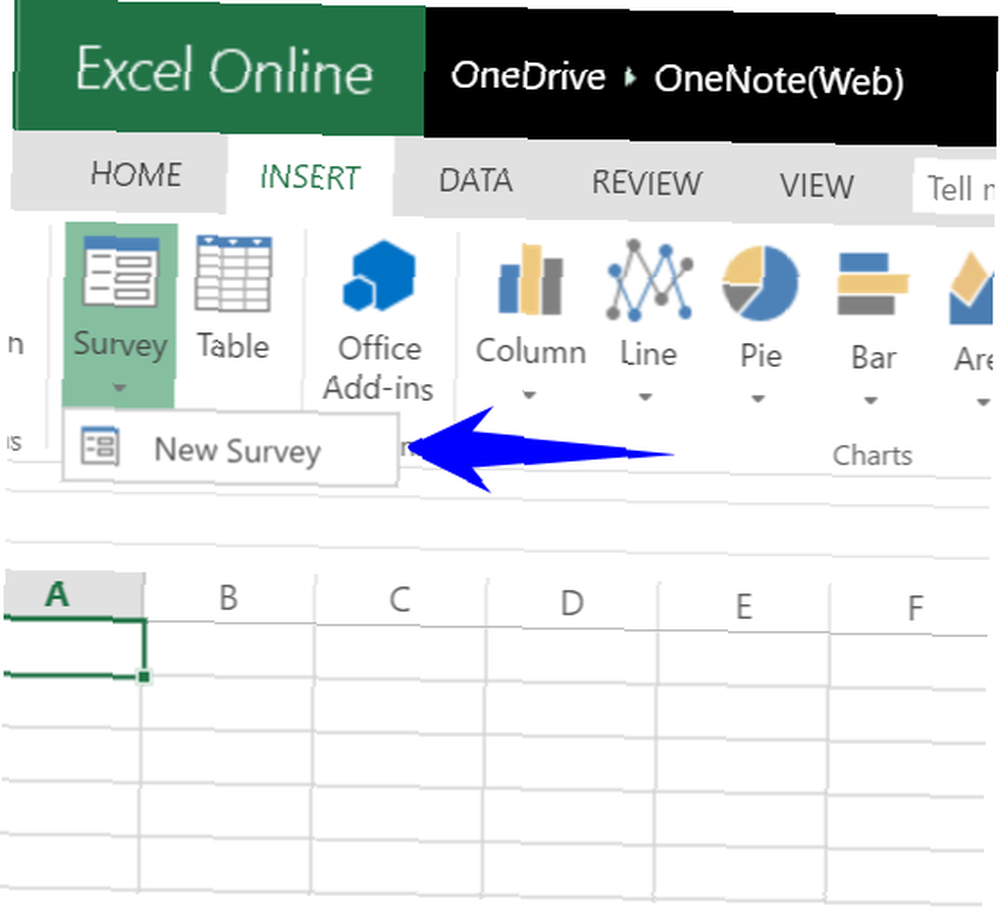
Zaprojektuj formularz ankiety
Będziesz chciał nadać swojej ankiecie dobry tytuł i opis, aby Twoi respondenci szybko zrozumieli, dlaczego proszeni są o podanie danych. Następnie dodasz pytanie do każdej wymaganej informacji.
Pytania z ankiety będą odpowiadać kolumnom w arkuszu kalkulacyjnym, a każda odpowiedź będzie reprezentowana jako wiersz.
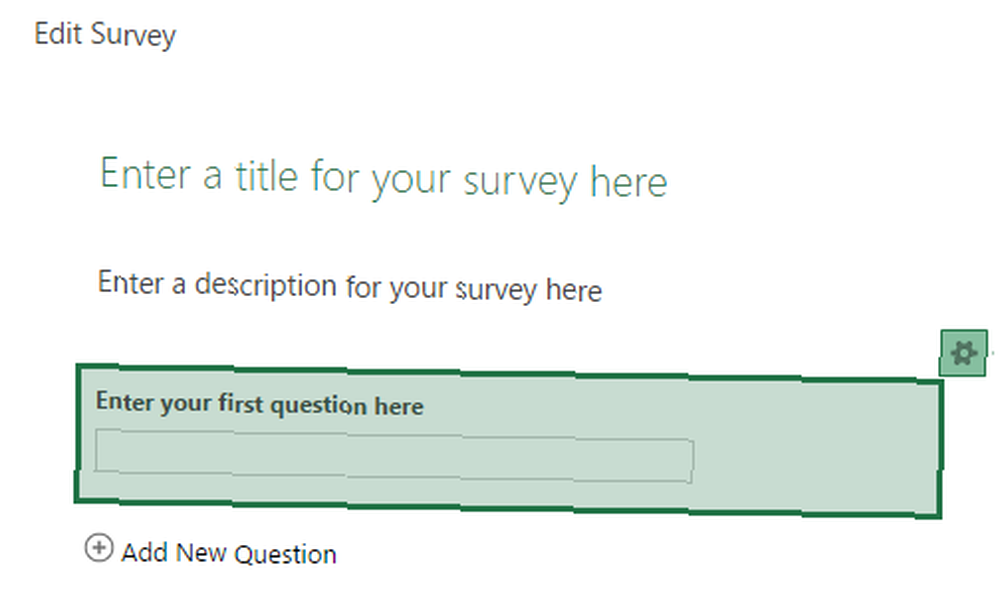
Poznaj swoje opcje
Przed skonfigurowaniem typów pytań ważne jest, aby jasno określić, w jaki sposób chcesz wykorzystać wyniki. Jeśli masz dane, które będziesz musiał sortować lub filtrować, najprawdopodobniej powinieneś użyć “wybór” pole w celu kontroli wejścia. ZA “tekst” pole powinno być używane do informacji dynamicznych, których nie można wstępnie zdefiniować, takich jak imię i nazwisko osoby.
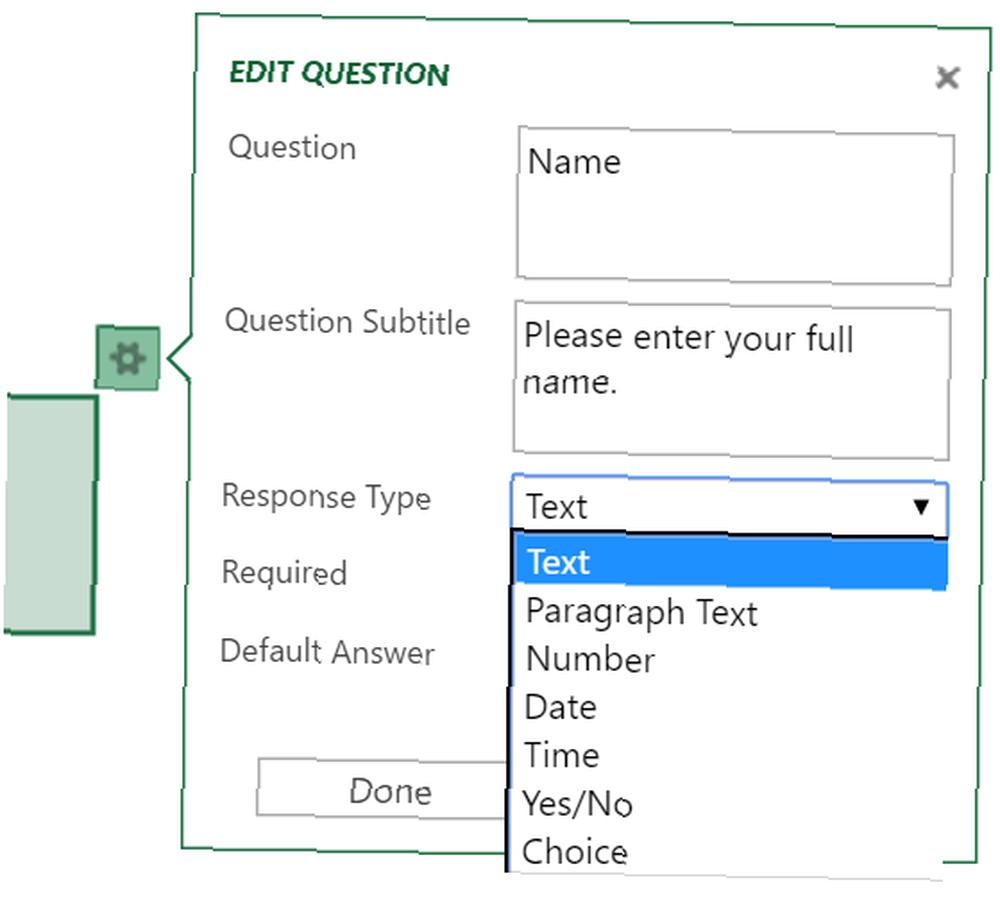
Przejrzyj dostępne typy pól i wybierz najlepsze z nich dla każdej kolumny. Następnie zdecyduj, czy chcesz, aby pytanie było wymagane, czy opcjonalne i czy chcesz, aby domyślna wartość była automatycznie wyświetlana w formularzu.
- Tekst - Krótkie pole tekstowe.
- Tekst akapitu - Długie pole tekstowe.
- Numer - Dane liczbowe.
- Data - Wartości daty.
- Czas - Wartości czasu.
- Tak nie - Rozwijane okno, które pozwala tylko “tak” lub “Nie” wybór.
- Wybór - Rozwijane okno z opcjami określonymi przez ciebie.
Poznaj ograniczenia
Jak widać, Excel Survey jest bardzo podstawowym narzędziem, które prawdopodobnie wykona zadanie w większości sytuacji. Ma jednak pewne ograniczenia, które należy wziąć pod uwagę. Jeśli którykolwiek z nich stanowi przełom, możesz przyjrzeć się alternatywnym rozwiązaniom. Najlepsze 14 alternatywnych formularzy Google, które powinieneś wypróbować Najlepsze 14 alternatywnych formularzy Google, które powinieneś wypróbować Istnieje świat poza Google i kilka całkiem dobrych alternatyw Google Forms . Dowiedz się, czy te aplikacje i narzędzia internetowe są dla Ciebie tak skuteczne, jak Formularze Google. .
- Dostęp anonimowy - Nie możesz w żaden sposób wymagać logowania lub ograniczyć dostępu do ankiety po jej udostępnieniu. Jeśli masz link, możesz przesłać odpowiedź.
- Branching aka Skip Logic - To co widzisz Jest Tym Co dostajesz. Nie możesz przedstawiać użytkownikom różnych informacji na podstawie odpowiedzi udzielonych na pytanie.
- Sprawdzanie poprawności danych wejściowych - Nie można sprawdzić poprawności danych wprowadzonych do formularza poza użyciem jednego z nich “wybór” typy pól.
Wyświetl podgląd ankiety
Po zakończeniu projektowania powinieneś wyświetlić podgląd swojej pracy, aby zobaczyć, jak będzie ona wyświetlana po wysłaniu. Aby to zrobić, wybierz Zapisz i wyświetl przycisk na dole formularza.
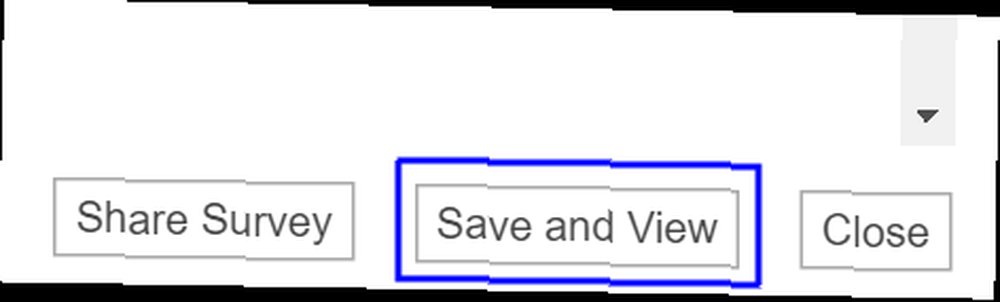
Oto, co zobaczą twoi odbiorcy ankiety, gdy udostępnisz im link:
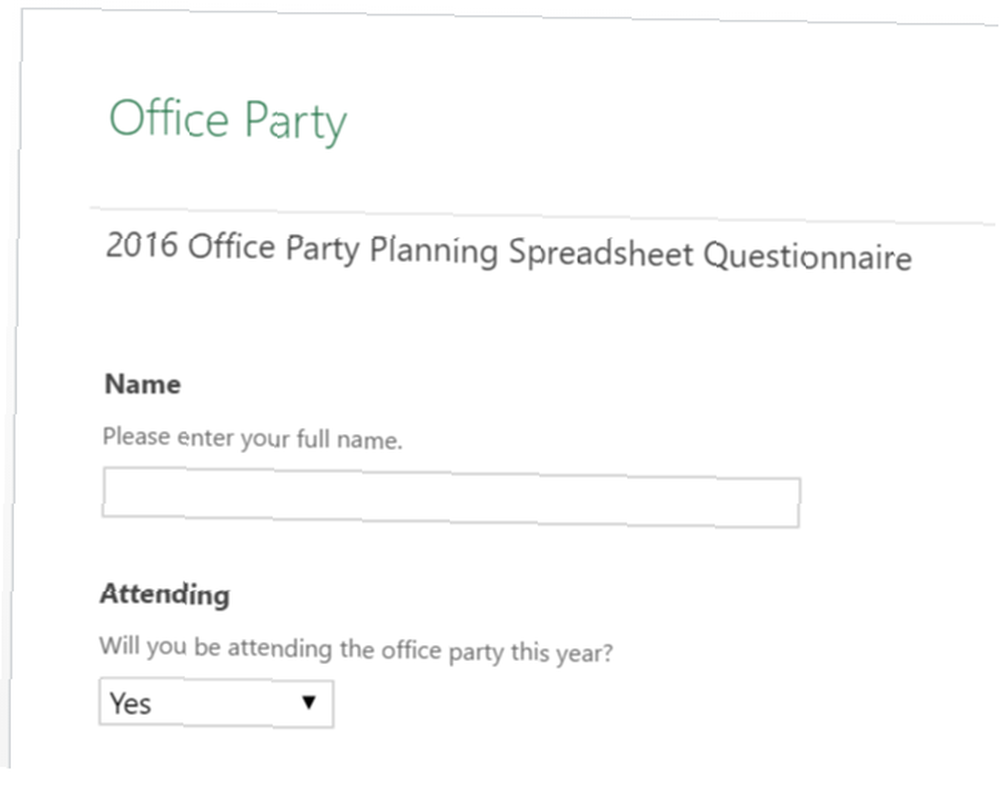
Udostępnij swoją ankietę
Gdy będziesz zadowolony z tego, jak wszystko wygląda, czas się podzielić! Kliknij Udostępnij ankietę zostanie wyświetlony link, który możesz wysłać do docelowych odbiorców.
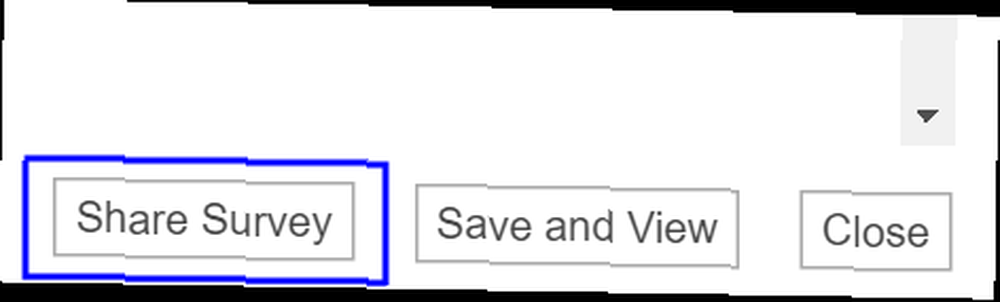
Możesz skrócić link. Jest to opcjonalne, ale jeśli chcesz to zrobić, po prostu kliknij Skróć link.
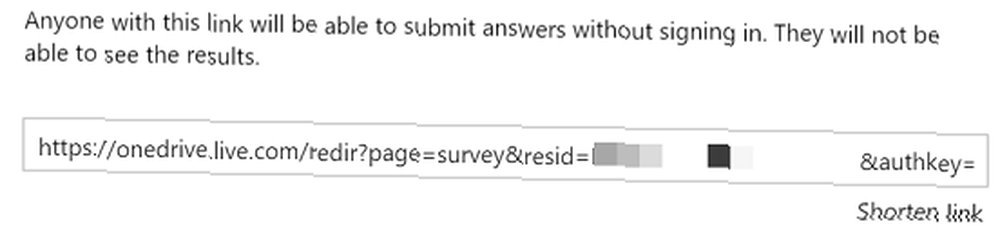
Zobacz swoje odpowiedzi
Po wysłaniu linku do ankiety możesz rozpocząć monitorowanie arkusza kalkulacyjnego pod kątem odpowiedzi i analizę wyników Jak korzystać z tabeli przestawnej programu Excel do analizy danych Jak korzystać z tabeli przestawnej programu Excel do analizy danych Tabela przestawna jest jedną z najpotężniejszych narzędzia w repertuarze Excel 2013. Jest często używany do analizy dużych danych. Śledź naszą demonstrację krok po kroku, aby dowiedzieć się wszystkiego. . Dane będą przechowywane w arkuszu kalkulacyjnym, z którym powiązana jest ankieta.
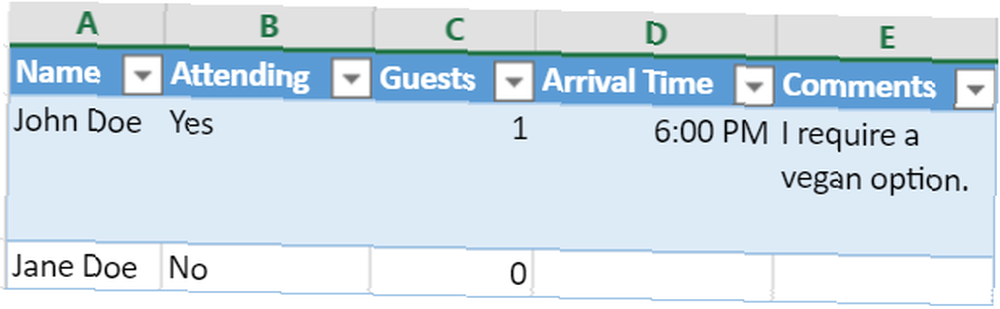
Ankieta w tym przykładzie gromadzi dane, które pomagają zaplanować przyjęcie w biurze, ale możliwości wykorzystania tego są nieograniczone. Możesz utworzyć ankietę, która pozwoli Twojemu zespołowi śledzić czas poświęcony na konkretny projekt, zbierać opinie na temat wyników, a nawet pomóc rodzinie w podjęciu decyzji o lokalizacji następnego spotkania!
Czy korzystałeś już z Excel Survey? Jakie masz kreatywne zastosowania dla tego narzędzia? Proszę podzielcie się w komentarzach.
Kredyty graficzne: badanie rynku przeprowadzone przez Pixsooz za pośrednictwem Shutterstock











